Crear carpeta y acceso directo por GPO
Hoy os voy a explicar como generar carpetas y accesos directos por GPO.
Esta es una técnica que viene muy bien en entornos corporativos, ya que no te tienes que recorrer las máquinas de los usuarios para darles acceso a ciertas aplicaciones.
En mi ejemplo, lo voy a hacer de la siguiente forma:
- La misma GPO realiza lo siguiente:
- Se lanzará en cada logon
- Si un usuario borra la carpeta o el acceso directo, se regenera en el siguiente logon
- Tiene que optimizar el logon. Si no lo borra la setting no debe aplicarse, para no ralentizar el logon
- Un acceso directo a la web del Blog con Internet Explorer
- Una carpeta llamada APPs:
- Y dentro de ella voy a generar dos accesos directos a Notepad y CMD
- El CMD limitado a administradores de dominio
- A su vez, todas estas settings van a aplicar al Menú de Inicio como al Escritorio
Con todas estas premisas. Elegimos la OU donde vamos a lanzarla. Y generamos una GPO:
La editamos con el botón derecho. Vamos a generar la carpeta APP en el escritorio de los usuarios:
Botón derecho –> New Folder. La generamos en Create por la optimización y debe crearse en el perfil del usuario en el escritorio %username%\Desktop\APPS :
Una vez tenemos la carpeta, vamos a por los accesos directos. Con lo que hemos dicho, generaremos 3 accesos directos. 2 de ellos dentro de la carpeta que generamos y el otro en el escritorio. Vamos a ello:
- Olvidaros de las comillas, os darán problemas
- Acceso directo en el escritorio al Blog con Internet Explorer. Lo generaremos de la siguiente forma:
- Ahora vamos con los accesos directos a NOTEPAD y CMD pero dentro de la carpeta APPS que hemos pre-generado antes. Empezamos por el NOTEPAD que es para todo el mundo:
- El CMD lo haremos de la misma forma pero con alguna modificación ya que lo vamos a limitar a los Administradores de dominio:
-
- Ahora vamos a la pestaña Common –> Marcamos Item-level targeting –> Pulsamos Targeting… –> New item –> Security group –> Y elegimos a los administradores de dominio:
- Para terminar copiaremos las settings de la carpeta y accesos directos que nos interesen:
- CARPETA PATH: %username%\AppData\Roaming\Microsoft\Windows\Start Menu\APPS
- ACCESO DIRECTO: Cambiamos location por Start Menu:
Y ahora dejamos que se aplique la GPO en una de las máquinas del dominio donde queremos aplicarlo:
VIDEO YOUTUBE GPO WINDOWS
¿Te ha gustado la entrada SÍGUENOS EN TWITTER?
¿Te ha gustado la entrada SÍGUENOS EN TWITTER O INVITANOS A UN CAFE?
 Blog Virtualizacion Tu Blog de Virtualización en Español. Maquinas Virtuales (El Blog de Negu) en castellano. Blog informática vExpert Raul Unzue
Blog Virtualizacion Tu Blog de Virtualización en Español. Maquinas Virtuales (El Blog de Negu) en castellano. Blog informática vExpert Raul Unzue

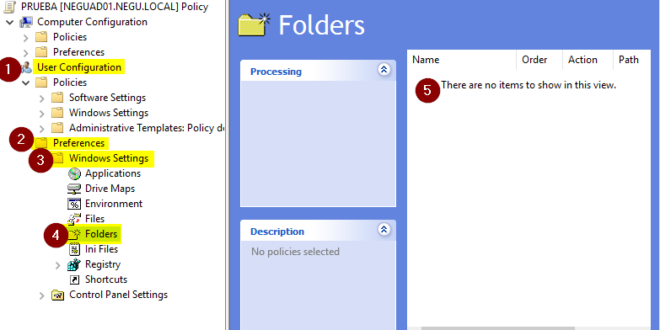



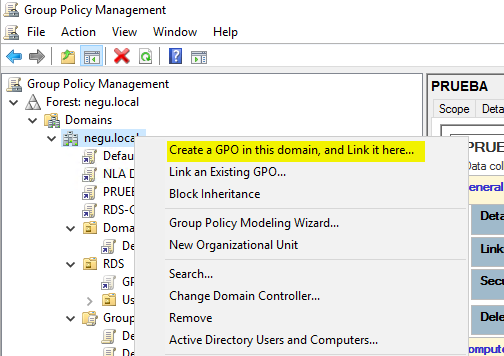
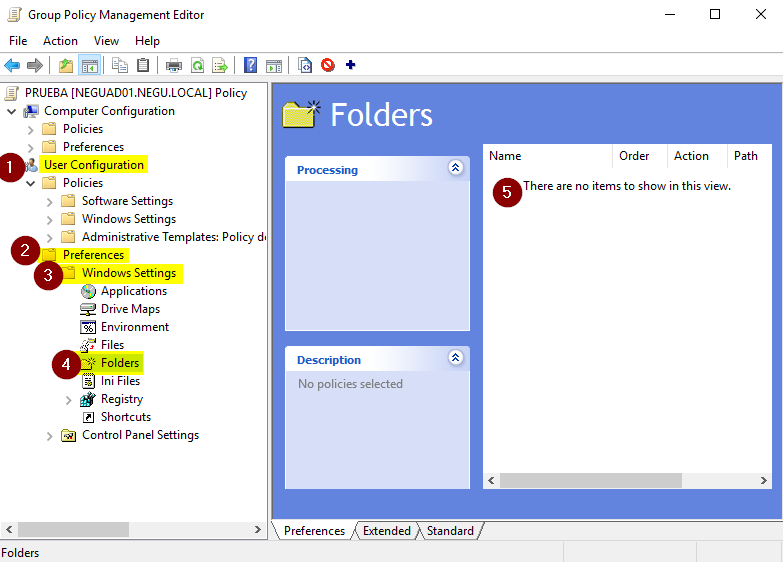
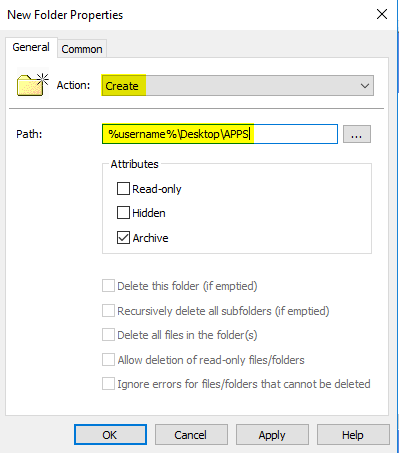
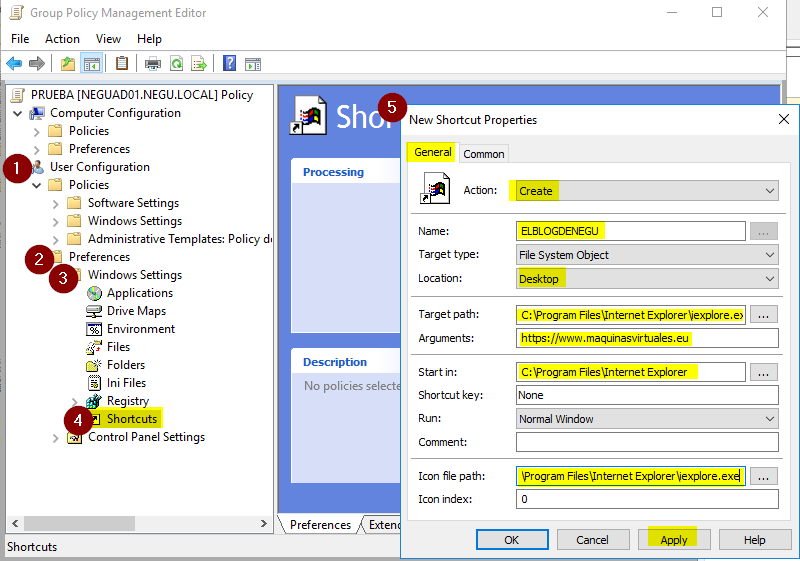
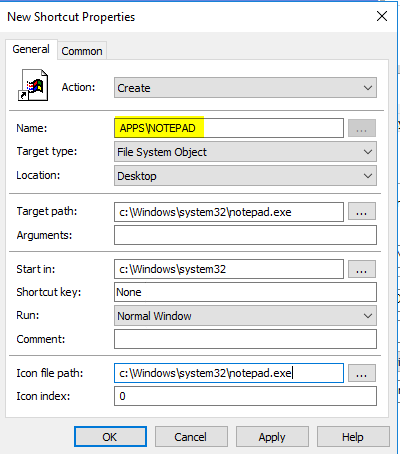
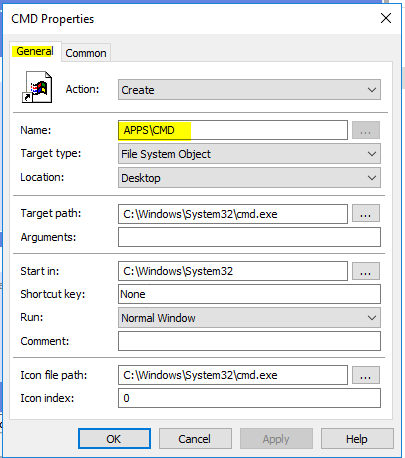
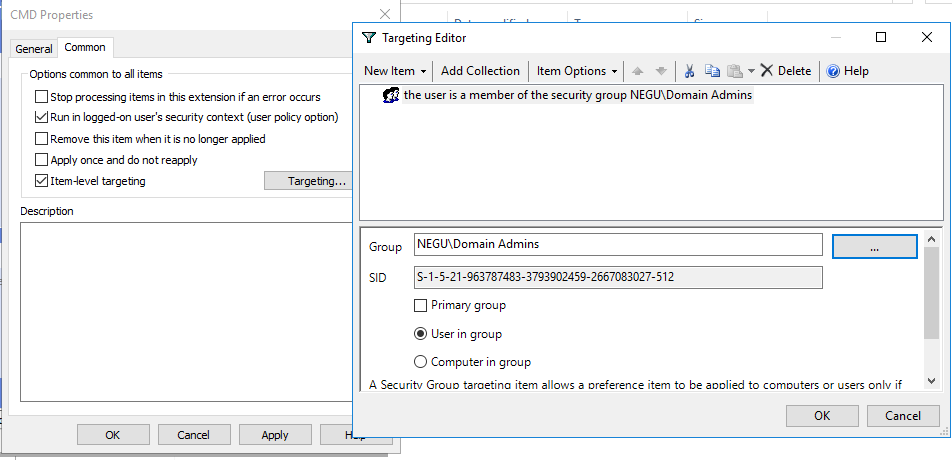
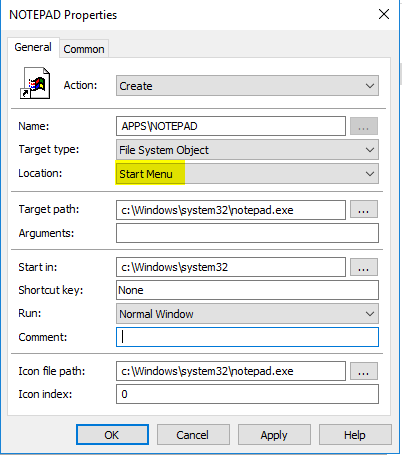
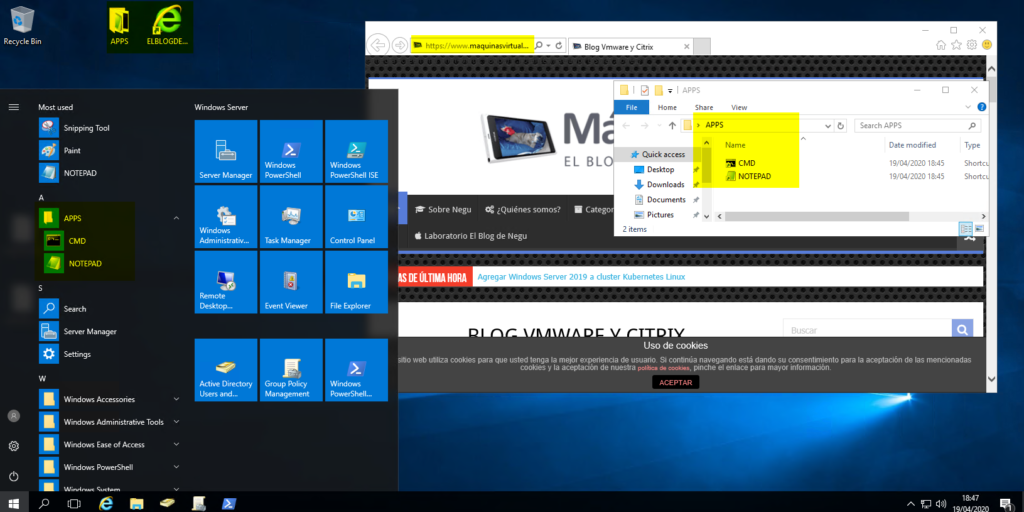


ok